1. Вставить(вставка содержимого из буфера обмена)
2. Выделить(доступ к фигурам и
параметрам выделения)
3. Изменить размер(изменение размера и наклона изображения или выделенной области)
4. Повернуть(поворот или отражение выделенной области или изображения)
5. Инструменты(карандаш, заливка, цвет, ластик, палитра, масштаб)
6. Кисти(рисование с использованием кистей различных типов)
7. Фигуры(вставка геометрических фигур)
8. Толщина(выбор толщины для заданного инструмента)
9. Цвет 1(основной цвет)
10. Цвет 2(цвет фона)
11. Цвета(палитра цветов)
12. Изменение цветов(выбор и добавление цвета в палитре)
13. Сохранить(сохранить текущее изображение)
14. Отменить(отмена последнего действия)
15. Настройка панели быстрого доступа
1 2
5
6
7
8 9
10
11
12
13
14
15
3
4

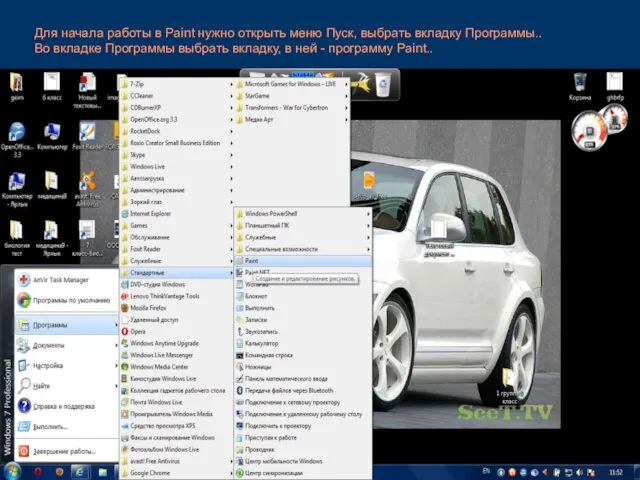

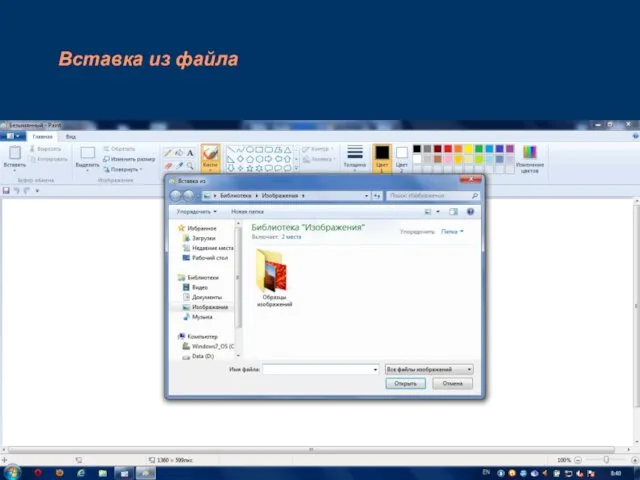






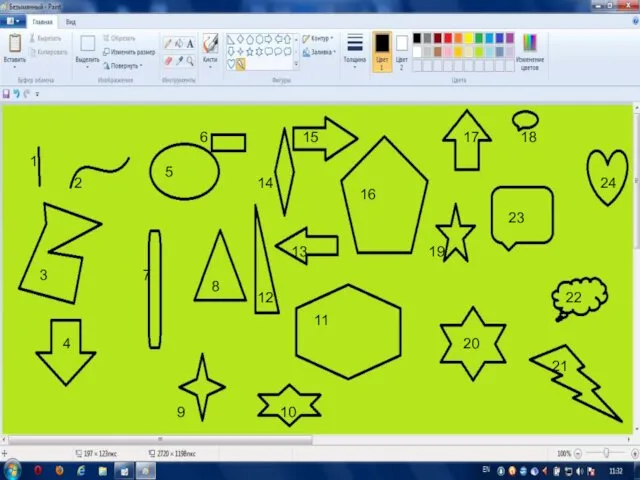
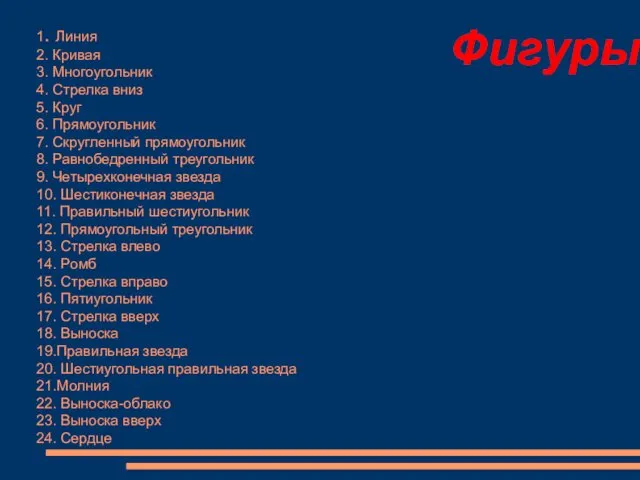
 Язык Паскаль (разветвляющий, циклический алгоритмы)
Язык Паскаль (разветвляющий, циклический алгоритмы) Роль семейных традиций в воспитании ребёнка
Роль семейных традиций в воспитании ребёнка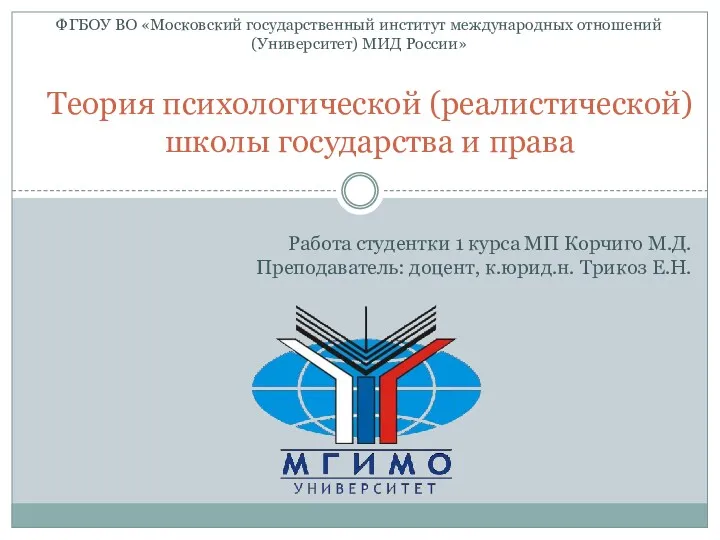 Теория психологической (реалистической) школы государства и права
Теория психологической (реалистической) школы государства и права Stunde Zukunft
Stunde Zukunft урок-игра Российское сафари 8 класс
урок-игра Российское сафари 8 класс Визуальное равновесие фигур на плоскости
Визуальное равновесие фигур на плоскости Нарезание наружной резьбы
Нарезание наружной резьбы Развитие речи детей в условиях семьи и детского сада
Развитие речи детей в условиях семьи и детского сада Дослідження застосування вогнеметних підрозділів в локальних війнах і збройних конфліктах
Дослідження застосування вогнеметних підрозділів в локальних війнах і збройних конфліктах Классный час Как зимой помочь птицам
Классный час Как зимой помочь птицам презентация к тематическому классному часу, посвященному 100-летию Первой мировой войны
презентация к тематическому классному часу, посвященному 100-летию Первой мировой войны родительское собрание Не хочу делать уроки
родительское собрание Не хочу делать уроки проект по географии Демографическая ситуация села как зеркало демографии страны
проект по географии Демографическая ситуация села как зеркало демографии страны Зажимные механизмы и элементы приспособлений
Зажимные механизмы и элементы приспособлений Электрқондырғылардың істен шығуы
Электрқондырғылардың істен шығуы Влияние революционных идей в Европе в XIX веке. Какие политические идеи сформировали революции 1848 года в Европе
Влияние революционных идей в Европе в XIX веке. Какие политические идеи сформировали революции 1848 года в Европе Экологические факторы, условия и ресурсы среды
Экологические факторы, условия и ресурсы среды Презентация к семинару Современный урок
Презентация к семинару Современный урок Типы ландшафтов суши
Типы ландшафтов суши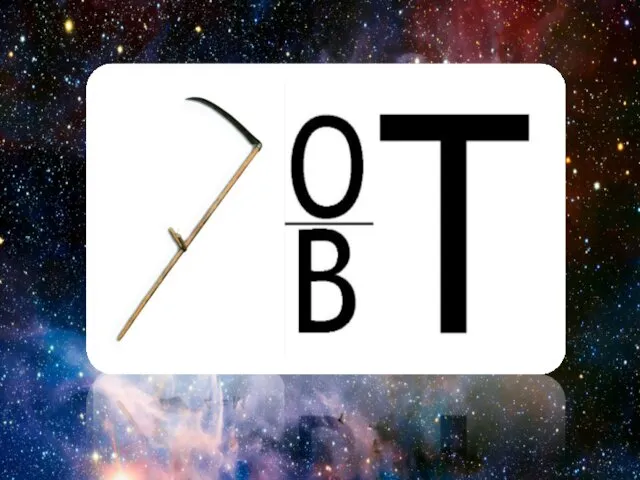 Космонавт
Космонавт Мой дом, моя семья- разработка занятия по духовно - нравственному воспитанию
Мой дом, моя семья- разработка занятия по духовно - нравственному воспитанию Презентация Развитие интеллекта старших дошкольников методами кинезиологии А.Л.Сиротюк
Презентация Развитие интеллекта старших дошкольников методами кинезиологии А.Л.Сиротюк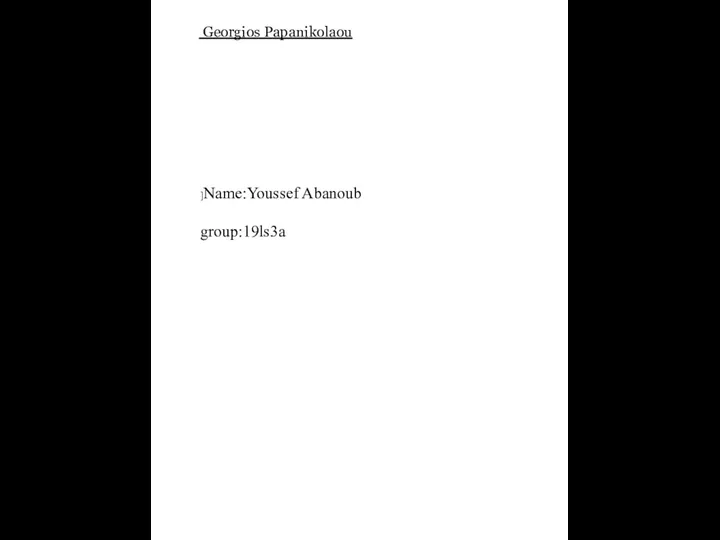 Georgios Papanikolaou
Georgios Papanikolaou Роль декоративного искусства в жизни человека и общества. Обобщающий урок
Роль декоративного искусства в жизни человека и общества. Обобщающий урок Подбор игроков для команды Динамо (Санкт-Петербург)
Подбор игроков для команды Динамо (Санкт-Петербург) MDI tech. Комплекс услуг по проектированию и мелкосерийному производству различных видов продукции
MDI tech. Комплекс услуг по проектированию и мелкосерийному производству различных видов продукции Скрипты продаж для мебели
Скрипты продаж для мебели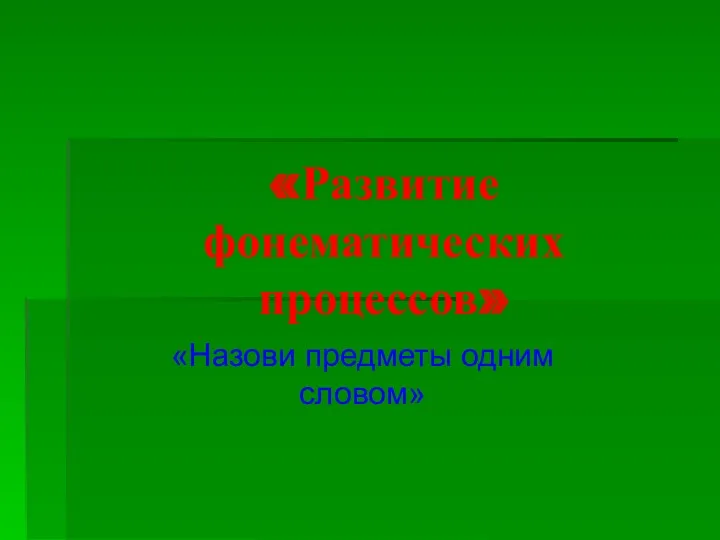 Развитие фонематических процессов
Развитие фонематических процессов